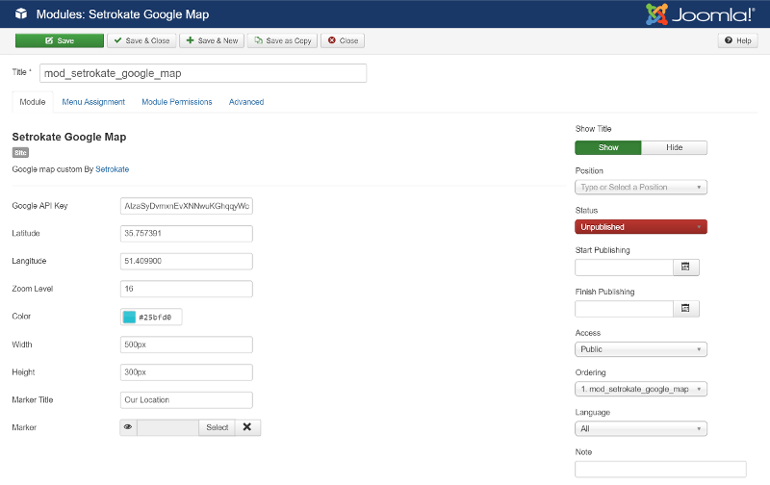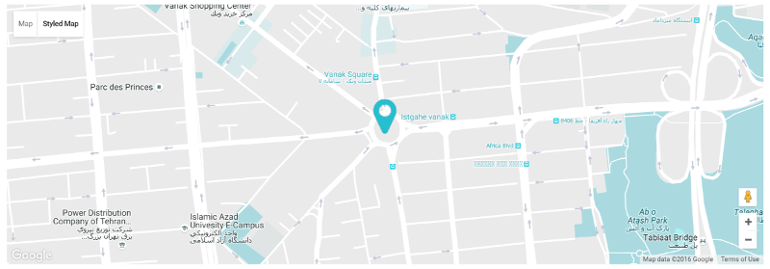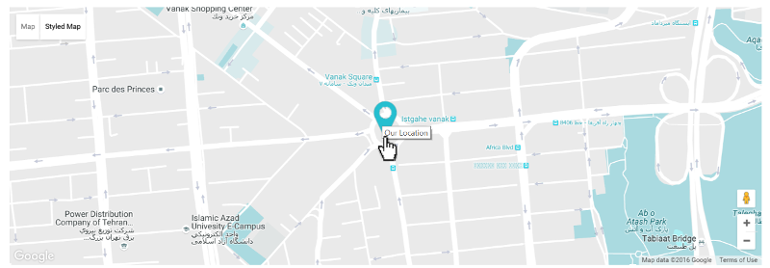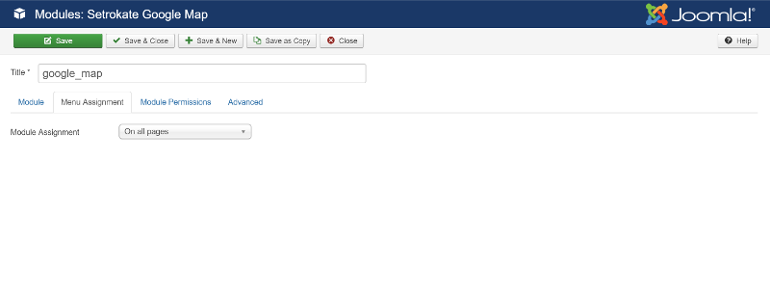معرفی ماژول گوگل مپ |
بستن
اطلاعات بیشتر
- ارسال ها: 60
- تشکرهای دریافت شده: 4
7 سال 8 ماه قبل #510
توسط nooshin88
ماژول نقشه گوگل ، ماژولی است که شما میتوانید بوسیله آن نقشه گوگل را در سایت جوملایی خود نشان دهید. طراحی وب سایت ستروکیت، این ماژول از API های گوگل استفاده کرده و قابلیت سفارشی سازی دارد. این ماژول به بصورت رایگان برای اسفاده در اختیار شما قرار میگیرد.
کاربران میتوانند تنها با تعیین پارامترهایی اندک، نقشه گوگل را در سایت خود با سایز و ظاهری که تمایل دارند، قرار دهند.
برای نصب باید به محیط Administrator سایت جوملای خود وارد شوید و در قسمت افزونه ها (Extentions)، روی Manage کلیک کرده و فایل فشرده ماژول را انتخاب و نصب کنید. بعد از نصب به قسمت ماژول ها وارد شوید و روی ماژول مربوطه کلیک کنید.
نحوه استفاده از آن:
محیط این ماژول از ۴ تب تشکیل شدهاست که به طور مفصل و کاربردی به توضیح دربارهی هریک از آنها خواهیم پرداخت.
۱- تب Module
در این قسمت از ماژول، شما میبایست پارامترهایی مربوط به مختصات نقشه، میزان بزرگنمایی آن، عرض و طول و... را مشخص کنید.
- Google API Key :
برای داشتن این مقدار کافی است ابتدا یک اکانت گوگل داشته باشید و سپس به Google API Console رفته و پس از انجام مراحل،Google API Key را در جایگاه مناسب خود در ماژول قرار دهید.
- Latitude و Longitude :
با این دو مشخصه میتوان مختصات جغرافیایی نقشه را تعیین نمود.
- Zoom Level :
میتوان مشخص کرد با چه میزان و درجهای از بزرگنمایی، نقشه در صفحهی ما قرار بگیرد.
- Color :
میتوان در اینجا رنگی را که در نظر داریم نقشه با آن نمایش دادهشود، تعیین کنیم. کافی است یا شمارهی رنگ مورد نظر خود را تایپ کنید و یا با کلیک بر روی مربع رنگی واقع در سمت چپ، از روی پالت رنگی که برای شما باز میشود رنگ خود را انتخاب کنید.
در شکل بالا همانطور که قابل مشاهدهاست، رنگ آبی انتخاب شده که در نتیجه آن نقشه به صورت زیر خواهد بود:
- Width و Height:
میزان پهنا و ارتفاع نقشه را در این قسمت میتوان مشخص کرد. در این قسمت میتوان مقادیر را یا بر حسب پیکسل (به همراه px)و یا بر حسب درصد (به همراه علامت ٪) بیان کرد.
- Marker Title:
عنوانی است که با قرار گرفتن ماوس بر روی علامت لوکیشن نمایش داده خواهد شد. به صورت پیشفرض دارای مقدار Our Location میباشد که شما میتوانید آن را به هر عبارت دلخواه دیگری تغییر دهید.
- Marker:
اگر مارکر و علامت دیگری برای نمایش مکان در نقشه درنظر دارید، میتوانید آن را در قالب عکس ابتدا در قسمت رسانه جوملا آپلود کنید و سپس در این مکان آن را فراخوانی کنید تا به جای علامت مکان پیشفرض در نقشه نمایش داده شود.
- Title:
میتوانید معین کنید که بههمراه ماژول نقشهی شما عنوان آن نیز در صفحه وب نمایش داده شود یا خیر.
- Position:
این پارامتر یکی از مهمترین پارامترها در ماژولها میباشد که باید در تعیین مقدار آن بسیار دقت داشت. این پارامتر مربوط به مکانی است که شما قصد دارید در آن قسمت ماژول شما نمایش داده شود.
- Status:
از دیگر پارامترهای مهم میباشد. این پارامتر وضعیت ماژول را تعیین میکند. میتوان سه حالت Published، Unpublished، Trashed را برای آن تعریف کرد. برای نمایش ماژول این پارامتر حتما میبایست در وضعیت Published قرار گیرد.
- Start publishing وFinal publishing:
چنانچه برای انتشار ماژول خود محدوده زمانی را در نظر دارید میتوانید آغاز و پایان آن را با کمک این دو پارامتر تعیین کنید.
۲- Menu Assignment
از دیگر قسمتهای مهم ماژول، تب Menu Assignment است که حتما میبایست به هنگام استفاده از ماژول آن را چک کنید. در این تب شما میتوانید مشخص کنید در کدام یک از صفحات شما این ماژول نمایش داده شود.
باید توجه داشته باشید که برای برخی از ماژولها در این قسمت عبارت No Pages تعیین شده که باعث میشود ماژول شما اصلا نمایش داده نشود.
۳- Module Permissions
در این قسمت از ماژول میتوان نوع دسترسیها را مشخص کرد. به این صورت که برای هریک از کاربران سایت یک نوع دسترسی به ماژول تعریف کنید. برای مثال برای برخی هیچ نوع اجازهی ویرایشی تعریف نشود، برای برخی دیگر اجازه ویرایش یا حتی حذف ماژول دادهشود.
۴- Advanced (انتخابی)
تنظیمات پیشرفته ماژول در این قسمت صورت خواهد گرفت. تنظیماتی از قبیل:
1) تعریف لایه جدید برای ماژول
2) تعیین کلاس css برای ماژول
3) تعیین اندازه بوت استرپ
4) تعیین تگ هدر
پس از تعیین این پارامترها، کافی است گزینه save را انتخاب نمایید.
دانلود ماژول
منبع: طراحی وب سایت
کاربران میتوانند تنها با تعیین پارامترهایی اندک، نقشه گوگل را در سایت خود با سایز و ظاهری که تمایل دارند، قرار دهند.
برای نصب باید به محیط Administrator سایت جوملای خود وارد شوید و در قسمت افزونه ها (Extentions)، روی Manage کلیک کرده و فایل فشرده ماژول را انتخاب و نصب کنید. بعد از نصب به قسمت ماژول ها وارد شوید و روی ماژول مربوطه کلیک کنید.
نحوه استفاده از آن:
محیط این ماژول از ۴ تب تشکیل شدهاست که به طور مفصل و کاربردی به توضیح دربارهی هریک از آنها خواهیم پرداخت.
۱- تب Module
در این قسمت از ماژول، شما میبایست پارامترهایی مربوط به مختصات نقشه، میزان بزرگنمایی آن، عرض و طول و... را مشخص کنید.
- Google API Key :
برای داشتن این مقدار کافی است ابتدا یک اکانت گوگل داشته باشید و سپس به Google API Console رفته و پس از انجام مراحل،Google API Key را در جایگاه مناسب خود در ماژول قرار دهید.
- Latitude و Longitude :
با این دو مشخصه میتوان مختصات جغرافیایی نقشه را تعیین نمود.
- Zoom Level :
میتوان مشخص کرد با چه میزان و درجهای از بزرگنمایی، نقشه در صفحهی ما قرار بگیرد.
- Color :
میتوان در اینجا رنگی را که در نظر داریم نقشه با آن نمایش دادهشود، تعیین کنیم. کافی است یا شمارهی رنگ مورد نظر خود را تایپ کنید و یا با کلیک بر روی مربع رنگی واقع در سمت چپ، از روی پالت رنگی که برای شما باز میشود رنگ خود را انتخاب کنید.
در شکل بالا همانطور که قابل مشاهدهاست، رنگ آبی انتخاب شده که در نتیجه آن نقشه به صورت زیر خواهد بود:
- Width و Height:
میزان پهنا و ارتفاع نقشه را در این قسمت میتوان مشخص کرد. در این قسمت میتوان مقادیر را یا بر حسب پیکسل (به همراه px)و یا بر حسب درصد (به همراه علامت ٪) بیان کرد.
- Marker Title:
عنوانی است که با قرار گرفتن ماوس بر روی علامت لوکیشن نمایش داده خواهد شد. به صورت پیشفرض دارای مقدار Our Location میباشد که شما میتوانید آن را به هر عبارت دلخواه دیگری تغییر دهید.
- Marker:
اگر مارکر و علامت دیگری برای نمایش مکان در نقشه درنظر دارید، میتوانید آن را در قالب عکس ابتدا در قسمت رسانه جوملا آپلود کنید و سپس در این مکان آن را فراخوانی کنید تا به جای علامت مکان پیشفرض در نقشه نمایش داده شود.
- Title:
میتوانید معین کنید که بههمراه ماژول نقشهی شما عنوان آن نیز در صفحه وب نمایش داده شود یا خیر.
- Position:
این پارامتر یکی از مهمترین پارامترها در ماژولها میباشد که باید در تعیین مقدار آن بسیار دقت داشت. این پارامتر مربوط به مکانی است که شما قصد دارید در آن قسمت ماژول شما نمایش داده شود.
- Status:
از دیگر پارامترهای مهم میباشد. این پارامتر وضعیت ماژول را تعیین میکند. میتوان سه حالت Published، Unpublished، Trashed را برای آن تعریف کرد. برای نمایش ماژول این پارامتر حتما میبایست در وضعیت Published قرار گیرد.
- Start publishing وFinal publishing:
چنانچه برای انتشار ماژول خود محدوده زمانی را در نظر دارید میتوانید آغاز و پایان آن را با کمک این دو پارامتر تعیین کنید.
۲- Menu Assignment
از دیگر قسمتهای مهم ماژول، تب Menu Assignment است که حتما میبایست به هنگام استفاده از ماژول آن را چک کنید. در این تب شما میتوانید مشخص کنید در کدام یک از صفحات شما این ماژول نمایش داده شود.
باید توجه داشته باشید که برای برخی از ماژولها در این قسمت عبارت No Pages تعیین شده که باعث میشود ماژول شما اصلا نمایش داده نشود.
۳- Module Permissions
در این قسمت از ماژول میتوان نوع دسترسیها را مشخص کرد. به این صورت که برای هریک از کاربران سایت یک نوع دسترسی به ماژول تعریف کنید. برای مثال برای برخی هیچ نوع اجازهی ویرایشی تعریف نشود، برای برخی دیگر اجازه ویرایش یا حتی حذف ماژول دادهشود.
۴- Advanced (انتخابی)
تنظیمات پیشرفته ماژول در این قسمت صورت خواهد گرفت. تنظیماتی از قبیل:
1) تعریف لایه جدید برای ماژول
2) تعیین کلاس css برای ماژول
3) تعیین اندازه بوت استرپ
4) تعیین تگ هدر
پس از تعیین این پارامترها، کافی است گزینه save را انتخاب نمایید.
دانلود ماژول
منبع: طراحی وب سایت
لطفاً ورود یا ايجاد حساب كاربری برای پیوستن به بحث.
مدیران انجمن: developzoom